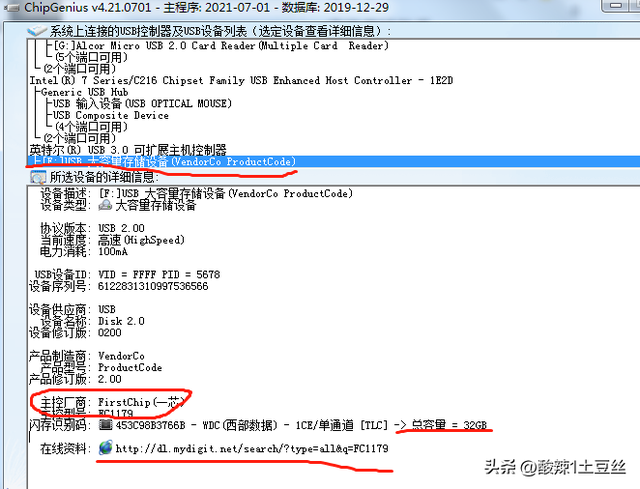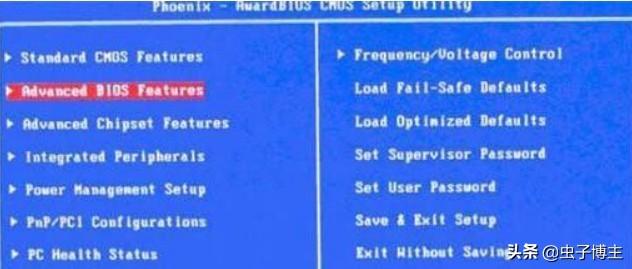如何安装双硬盘?
(如何安装双硬盘?系统)
现在计算机用户通常会在电脑上安装两个硬盘,SSD(固态硬盘) 机械硬盘,为什么要这样?因为固态读写速度真的很快,但是如果用较大的固态存储数据,成本太高,买一个稍微小一点的固态安装系统和长用软件,既能让系统顺利使用,又能让常用软件顺利使用。再外加一个机械盘用来存储数据。这是中低端玩家既能炫耀又能使用的一种做法。

SSD固态硬盘
相对于之前来说安装双硬盘容易的太多,在硬件安装时,只需要把硬盘放在机箱该有的放硬盘的位置,同时接上电源和硬盘的数据线SATA线,所以在组装上OK了。

机械硬盘
1:将硬盘安装在计算机上,启动并选择我的计算机在计算机桌面上的右键-管理进入计算机管理界面。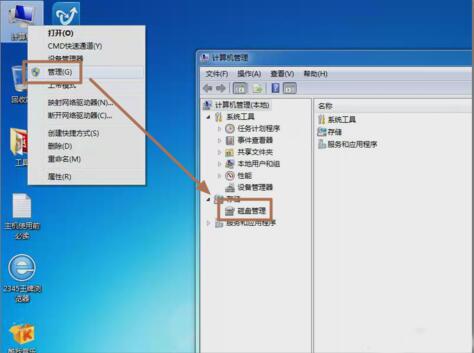
进入计算机管理界面的管理:
2:选择磁盘管理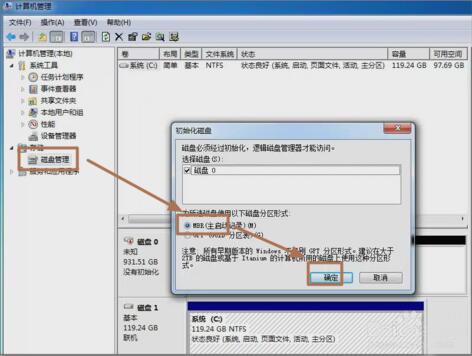
系统会弹出检测到新的硬盘
3:记住磁盘的序列号,如此为磁盘0,选择此磁盘,点击右键,弹出菜单,选择新简单卷。
弹出菜单,选择新简单卷
点击:下一步创建磁盘分区。
创建磁盘分区
5:设置你的第一个分区容量。例如,您的分区用于放置游戏安装目录,通常给出400G足够了。设置后,点击:下一步。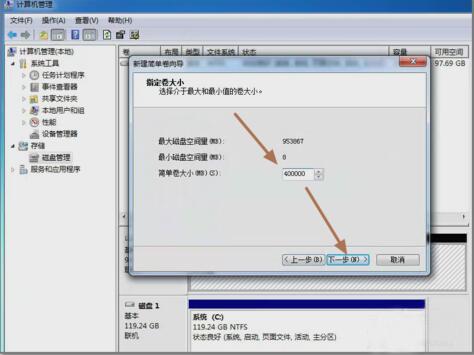
设置你的第一个分区容量
6:指定该分区的盘号。如果有C盘,系统将默认指定为D盘。也可手动指定,设置完成,点击:下一步。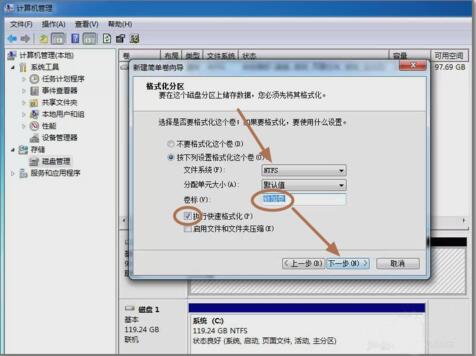
该分区指定盘号
7:格式分区,这里有分区格式设置,只有大容量NTFS支持分区格式。同时,自定义盘的名称(卷标)。采用快速格式化。点击:下一步,完成第一个分区。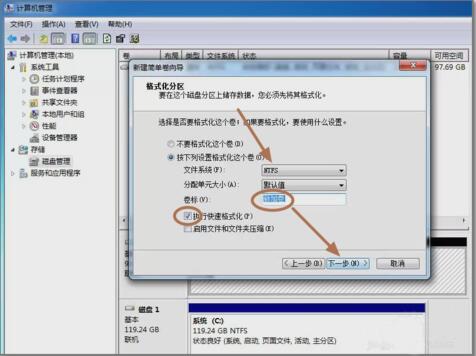
大容量只有NTFS的分区格式才支持
8:重复以上3-7步,创建下一个分区。点击右键新建分区,注意需要选择未划分的容量。全部建立后,如图所示。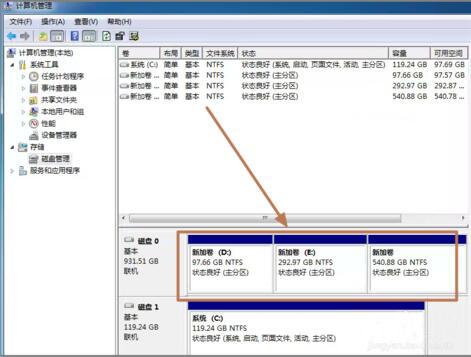
重复以上3-7步,创建下一个分区
9:现在打开我的电脑,你可以看到每个新的分区,现在你可以使用大容量的机械硬盘来存储文件。
现在可以使用大容量的机械硬盘存储文件了
创建分区完成后,多一个大容量存储盘是否感觉很酷。